هنگام عکاسی با تلفن های هوشمند بهترین اقدام برای افزایش کیفیت تصاویر تنظیم دستی دیافراگم گوشی می باشد. برای عکاسان حرفه ای بسیار مهم است که تنظیمات مربوط به میزان ISO و نوردهی را روی بهترین حالت قرار دهند. دوربین موبایل شما معمولاً این کار را به صورت خودکار انجام می دهد. اما اعمال تنظیمات به صورت دستی نتایج به مراتب بهتری را به همراه دارد. از این رو در ادامه به نحوه تنظیم دستی دیافراگم موبایل خواهیم پرداخت.

مزیت تنظیم دستی دیافراگم گوشی
یکی از چالش هایی که کاربران تلفن های همراه با آن روبرو می شوند، این است که امکان تنظیم دیافراگم وجود ندارد. در صورتی که اگر بخواهید کیفیت عکس های خود را بهبود دهید، لازم است مقادیری مانند ISO و نوردهی را به طور دقیق تنظیم نمایید. آیتم ISO بیانگر میزان حساسیت سنسور دوربین به نور است. لذا هر چقدر که مقدار آن بیشتر باشد؛ حساسیت نسبت به نور نیز به همان میزان افزایش می یابد. بنابراین می توانید تصاویری با وضوح و شفافیت بهتر ثبت کنید.
توجه داشته باشید که در فضای تاریک برای بالا بردن وضوح عکس ها به ISO بیشتری نیاز خواهید داشت. دوربین های دیجیتال مجهز به قابلیت تنظیم ISO به صورت خودکار هستند. هرچند که قابلیت Auto ISO می تواند کاربردی باشد، اما کارشناسان مرکز تعمیر موبایل تنظیم دستی دیافراگم گوشی را توصیه می کنند. زیرا در صورت استفاده از حالت خودکار ممکن است میزان ISO از حد مجاز بالاتر رود و نویز تصاویر را افزایش دهد.
آیا همه گوشی های اندروید از قابلیت تنظیم دیافراگم پشتیبانی می کنند؟
همان طور که می دانید، تنظیم دیافراگم در بالا بردن کیفیت عکس تاثیر غیرقابل انکاری دارد. این گزینه در بیشتر تلفن های همراه در حالت ثابت تنظیم شده است. در حال حاضر تنها برندهایی که دیافراگم متغیر را ارائه می دهند، گوشی های سامسونگ و مدل های پرچم دار هستند. از جمله این مدل ها می توان به گلکسی S9/S9+، گلکسی S10/S10+، گلکسی Note 9 و گلکسی Note 10/10+ اشاره کرد. لازم به ذکر است که برای این مدل ها نیز در حال حاضر تنها دو گزینه f/2.4 و f/1.5 فعال است.
این مطلب جذاب را از دست ندهید : نحوه استفاده از قابلیت Quick Ball در گوشی اندروید
نحوه فعال کردن حالت تنظیمات دستی
در صورتی که از گوشی های پرچم دار سامسونگ استفاده می کنید، جهت فعال کردن حالت دستی ابتدا باید وارد بخش دوربین دستگاه خود شوید. سپس روی گزینه More بزنید و از منوی ظاهر شده آیتم PRO را برگزینید.
نکته: توجه داشته باشید که اگر به حالت خودکار برگردید، تنظیم دستی دیافراگم گوشی در عکسبرداری لحاظ نخواهند شد. زیرا در این حالت دستگاه به صورت اتوماتیک دیافراگم را تنظیم می کند.
آشنایی با آیتم های مختلف حالت دستی در دوربین
قبل از پرداختن به مراحل تنظیم دستی دیافراگم گوشی، بهتر است با آیتم های مختلف این قابلیت آشنا شوید. پس از فعال سازی ویژگی تنظیم دستی گزینه های زیر در دسترس شما قرار می گیرد:
ایزو یا ISO
این آیتم بیانگر میزان حساسیت سنسور لنز به نور محیط است. حال هرچه که میزان ایزو بالاتر رود، تصویر روشن تر و شفاف تر خواهد شد.
با خواندن این مقاله دانش خود را به روز نگاه دارید : روش های رفع مشکل هات اسپات اندروید
سرعت شاتر یا Shutter speed
سرعت شاتر میزان ورود نور به لنز دوربین را کنترل می کند. عکاسان حرفه ای در فضاهای تاریک سرعت شاتر را بالا می برند تا بتوانند اکشن سریع تری را به ثبت برسانند.
تشخیص جبران نوردهی یا Exposure compensation
دوربین ها معمولاً این قابلیت را به صورت خودکار تنظیم می کنند؛ اما امکان تنظیم آن به صورت دستی نیز وجود دارد. شما می توانید با تغییر دادن نمادهای + و – تصاویر را روشن تر یا تیره تر نمایید.
تعادل رنگ سفید یا White balance
میزان نور سفید با استفاده از این گزینه تنظیم می شود. در واقع تعادل رنگ سفید مشخص می سازد که یک تصویر تا چه اندازه گرم یا سرد باشد.
مراحل تنظیم دستی دیافراگم موبایل
تنظیم دستی دیافراگم موبایل سامسونگ به صورت زیر انجام می گیرد:
- نخست دوربین گوشی خود را باز نمایید.
- در مرحله بعد ViewFinder را در جهت راست سوئیپ نمایید تا این آیتم به حالت Pro Mode تغییر پیدا کند.
- اکنون تنظیمات مختلفی در دسترس شما قرار می گیرد. باید روی آیکون مربوط به سرعت شاتر و دیافراگم بزنید.
- سپس دکمه سمت چپ را که به دیافراگم مربوط می شود، روی مقدار f/1.5 یا f/2.4 قرار دهید. خب اکنون دیافراگم به صورت دستی تنظیم شده و می توانید از سوژه مورد نظر خود عکاسی کنید.
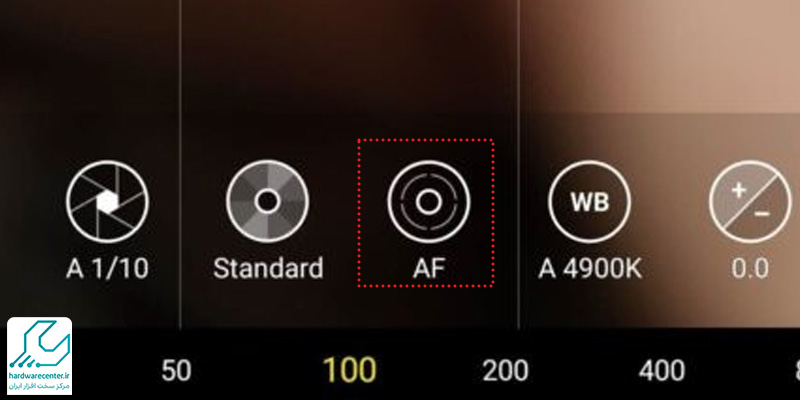
دیافراگم موبایل چیست ؟
دیافراگم گوشی موبایل، مشابه دیافراگم در دوربینهای حرفهای، مسئول تنظیم میزان نوری است که وارد دوربین میشود. این قسمت کمک میکند تا عکسها با نور مناسب و کیفیت مطلوب ثبت شوند. دیافراگم معمولاً با استفاده از عدد f نشان داده میشود، مانند f/1.8 یا f/2.0. هرچه عدد f کوچکتر باشد، دیافراگم بازتر است و نور بیشتری وارد دوربین میشود. این امر در شرایط کمنور بسیار مفید است. در مقابل، هرچه عدد f بزرگتر باشد، دیافراگم بستهتر و نور کمتری وارد میشود.
دیافراگم تأثیر زیادی بر عمق میدان و کیفیت تصویر دارد. به عنوان مثال، در مواقعی که قصد دارید پسزمینه را مات کرده یا به جزئیات بیشتری توجه کنید، دیافراگم بازتر میتواند کمک کند تا این افکتها به بهترین شکل نمایش داده شوند.
کاربردهای دیافراگم گوشی
دیافراگم گوشی نقش مهمی در کیفیت عکاسی و تصویربرداری دارد. این تنظیمات در لنز دوربین به کنترل میزان نور ورودی به سنسور دوربین کمک میکند. دیافراگم باز باعث میشود که نور بیشتری به سنسور برسد، که در شرایط نوری کم مفید است و به ثبت تصاویر روشنتر و واضحتر کمک میکند. همچنین، دیافراگم تاثیر زیادی بر عمق میدان دارد؛ با تنظیم دیافراگم میتوان پسزمینه تصویر را تار کرده و تمرکز را روی سوژه اصلی قرار داد، که این ویژگی در عکاسی پرتره کاربرد زیادی دارد. علاوه بر این، دیافراگم به کنترل سرعت شاتر و کاهش نویز در تصاویر کمک میکند. به طور کلی، دیافراگم میتواند کیفیت و وضوح تصاویر را تحت تأثیر قرار داده و تجربه عکاسی موبایلی را بهبود بخشد.


